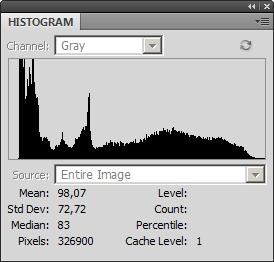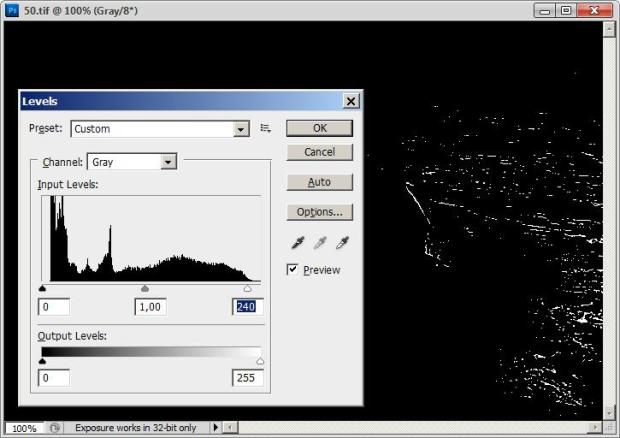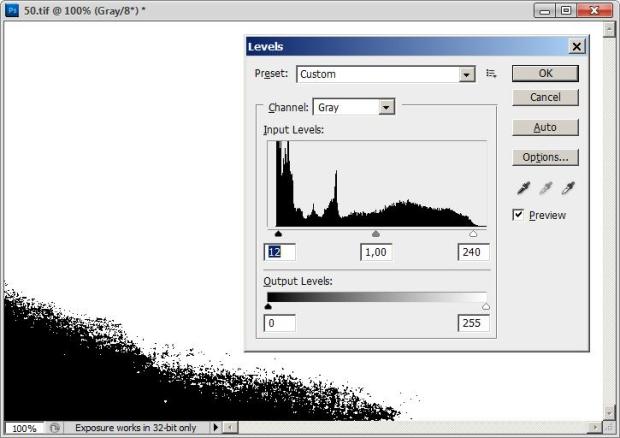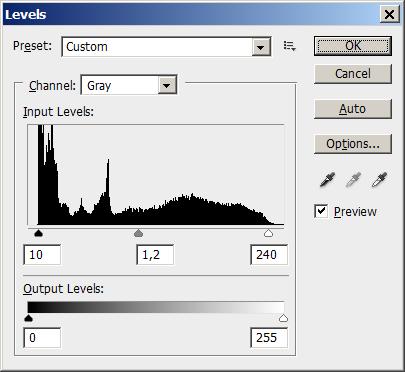|
Добрый День! Подскажите, если заказать одновременно в один адрес несколько сертификатов, так сказать, одгим конвертом, - я единожды заплачу 200р, или за каждый сертификат все-равно придется платить? спасибо. |
Настройка тонов командой Levels
Тоновая коррекция с контролем отсечки
Тактика тоновой коррекции, описанная в предыдущем разделе, подкупает своей ясностью и технической простотой. Действительно, какие разумные аргументы можно выдвинуть против весьма здравой идеи растяжения тонового диапазона? К сожалению для ценителей идеологического комфорта, возражения находятся.
Представим такую ситуацию, когда после растяжения тонового диапазона оригинал получил очень много черных пикселов. Если их доля превосходит некоторый порог, то изображение будет выглядеть чрезмерно затемненным. Попытка исправить ситуацию с помощью увеличения гаммы в этой ситуации способна привести лишь к полууспеху, поскольку черные точки не реагируют на изменение этого показателя. Подобную проблему, когда картинка производит впечатление чрезмерно светлой и не реагирует на уменьшение гаммы, может вызвать избыток белых точек. Рассмотрим технику тоновой коррекции, которая учитывает эту проблему. В качестве примера возьмем оцифрованную фотографию, показанную на рис.2.12.
- Выполним обычные подготовительные мероприятия, необходимые для обработки изображения. Здесь их перечень будет краток. Загрузим картинку в редактор и выведем на экран палитру Histogram ( рис. 2.13). Гистограмма не содержит ничего экстраординарного. Обычная отсечка краевые фрагментов распределения тонов, которое исправляется при помощи стандартной процедуры расстановки черной и белой точек. Попытка применить эту технику к выбранному примеру дала результат очень высокой контрастности, в котором черные и белые краски преобладают над полутонами. Попробуем уменьшить их число.
- Выполним команду Image => Adjustments => Levels (Изображение => Коррекция => Уровни). Удерживая клавишу Alt, передвинем правый верхний регулятор к подножию гистограммы. Такое исполнение команды позволяет видеть все пикселы белого цвета. Точки иной яркости редактор окрашивает черным цветом ( рис. 2.14). Совершенно белыми становятся самые яркие точки снежного покрова. Но их число невелико, поэтому можно установить регулятор белой точки у самого подножия гистограммы.
- Проделаем ту же операцию с левым верхним регулятором диалогового окна. Удерживая клавишу Alt, передвинем регулятор черной точки к подножию тонового распределения. Это влечет за собой появление большого числа точек черного цвета ( рис. 2.15). Выберем ее позицию немного левее резкого подъема гистограммы (примерно 10).
- Освободим клавишу Alt и немного осветлим изображение. Для этого, как и обычно, сдвинем в левую сторону средний регулятор, отвечающий за выбор значения гаммы ( рис. 2.16).
- Завершим обработку изображения нажатием кнопки OK.